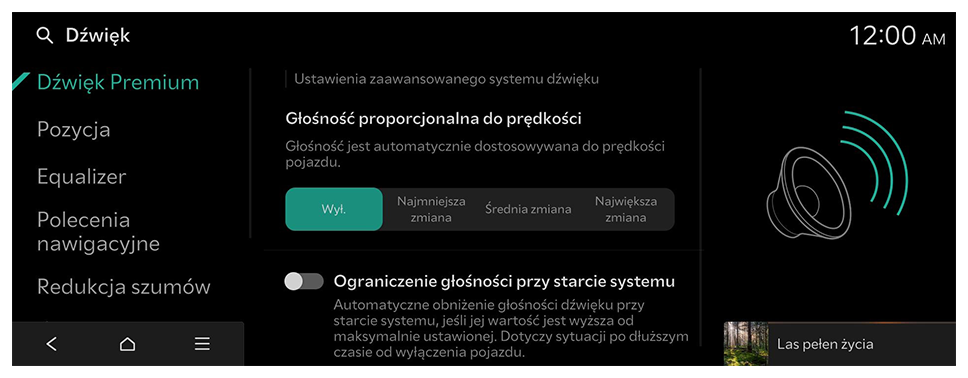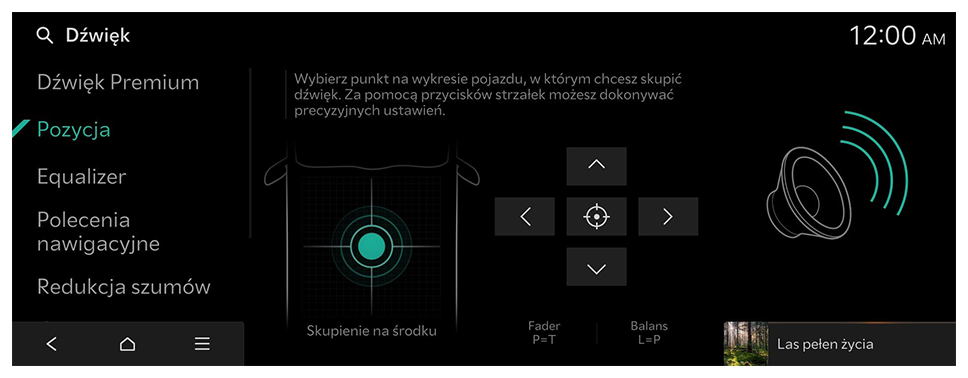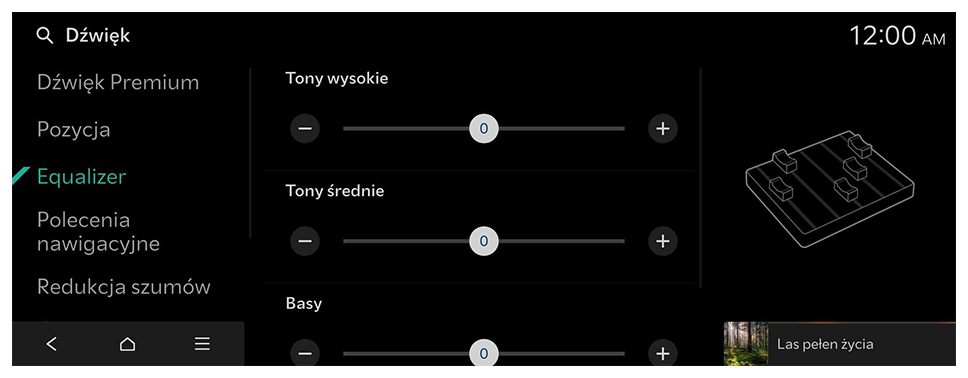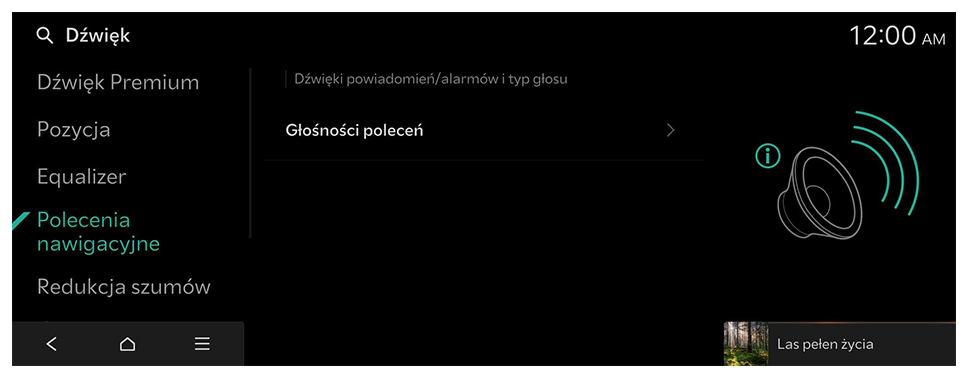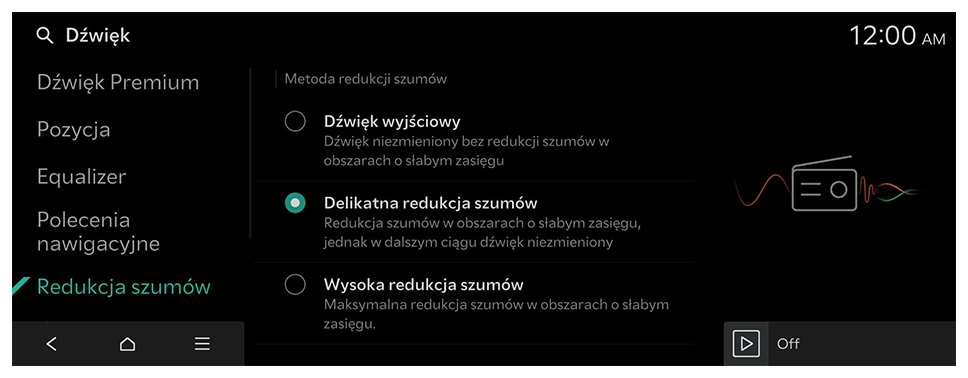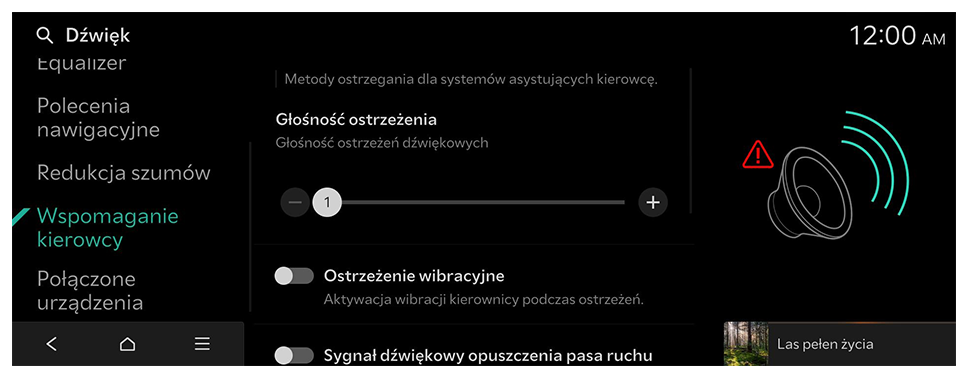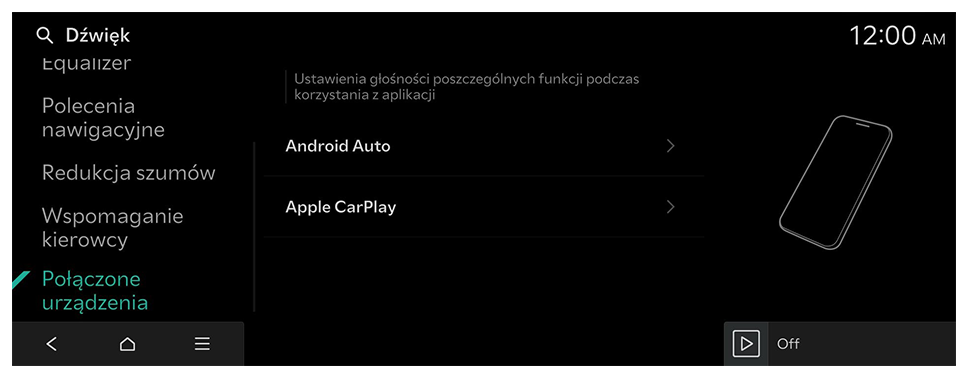Konfiguracja ustawień dźwięku
Zmiana ustawień dźwięku, takich jak głośność głośnika i efekty dźwiękowe.
- Dostępne ustawienia mogą się różnić w zależności od modelu i specyfikacji pojazdu.
- Niektóre funkcje mogą być niedostępne w zależności od obecnej wersji systemu informacyjno-rozrywkowego i specyfikacji wzmacniacza w pojeździe.
- Na ekranie głównym nacisnąć Ustawienia ► Dźwięk.
Pojawia się ekran ustawień dźwięku.
- Skonfigurować ustawienia wedle potrzeb.
- Nacisnąć
 na ekranie lub nacisnąć przycisk [SEARCH] na panelu sterowania, wprowadzić hasło do wyszukania, a następnie wybrać pozycję do wyszukania.
na ekranie lub nacisnąć przycisk [SEARCH] na panelu sterowania, wprowadzić hasło do wyszukania, a następnie wybrać pozycję do wyszukania.
Dźwięk Premium (jeśli jest na wyposażeniu)
Ustawienia zaawansowanego systemu dźwięku.
SoundTrue (jeśli jest na wyposażeniu)
Zapewnia lepszą scenę dźwiękową i dynamikę dla skompresowanych formatów plików.
Dynamic Speed Compensation (jeśli jest na wyposażeniu)
Monitoruje prędkość pojazdu i automatycznie dostosowuje muzykę do stylu jazdy.
Personalizacja Meridian Horizon (jeśli jest na wyposażeniu)
Technologia ta przekształca źródła stereo, aby zapewnić wciągające wrażenia dźwiękowe, a efekty dźwiękowe pozwalają pasażerom poczuć się jak w prawdziwej sali koncertowej.
- Aby przywrócić wszystkie ustawienia audio do wartości domyślnych, nacisnąć Wyśrodkuj.
Meridian Intelli-Q (jeśli jest na wyposażeniu)
Adaptacyjne przetwarzanie zapewniające spójne wrażenia we wszystkich warunkach jazdy.
Głośność proporcjonalna do prędkości (jeśli jest na wyposażeniu)
Głośność jest automatycznie dostosowywana do prędkości pojazdu.
Ograniczenie głośności przy starcie systemu
Automatyczne obniżenie głośności dźwięku przy starcie systemu, jeśli jej wartość jest wyższa od maksymalnie ustawionej. Dotyczy sytuacji po dłuższym czasie od wyłączenia pojazdu.
 na ekranie lub nacisnąć przycisk [SEARCH] na panelu sterowania, wprowadzić hasło do wyszukania, a następnie wybrać pozycję do wyszukania.
na ekranie lub nacisnąć przycisk [SEARCH] na panelu sterowania, wprowadzić hasło do wyszukania, a następnie wybrać pozycję do wyszukania.